

วิธีการทำงานโดยย่อ Windows 10

วิธีการทำงานโดยละเอียด Windows 10
1. เมนูบาร์ไม่เป็นภาษาไทย
เข้า Control Panel หากไม่เป็นไปตามรูป ให้เลือก view by เป็น Large icons
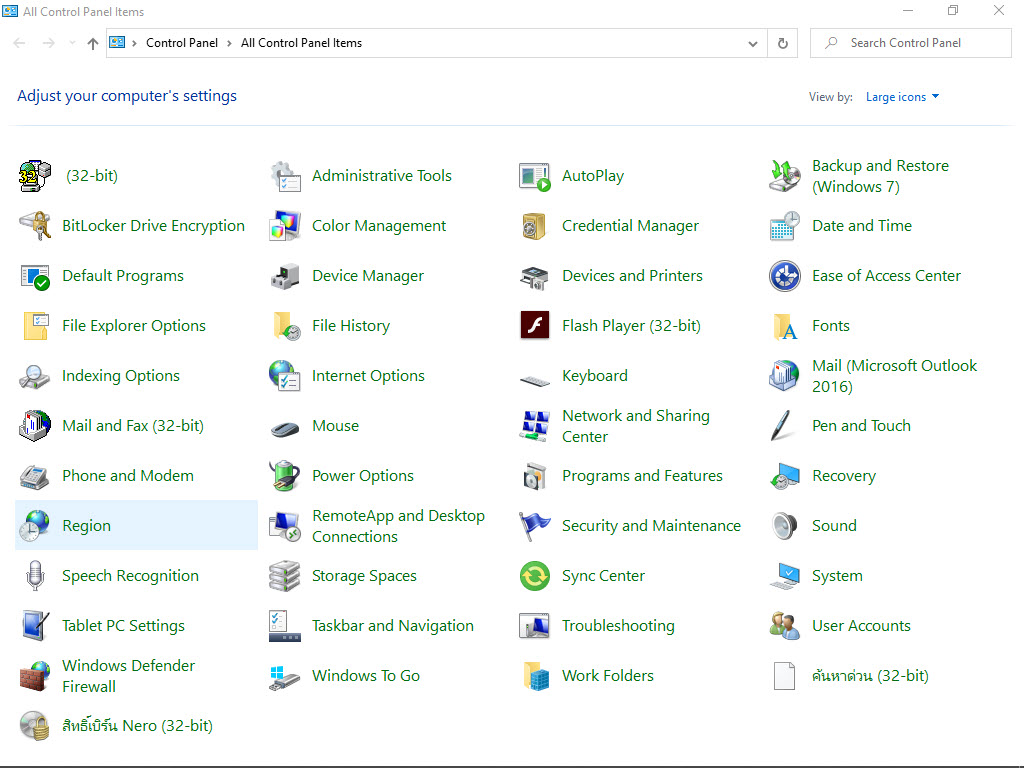
1.1 เลือกไอคอน System ดูหัวข้อ Windows specifications หัวข้อย่อย Edition หากมีคำว่า Singel Language ต้องติดตั้ง Windows ใหม่ เพราะรับได้เพียงภาษาเดียว หากไม่มีทำข้อ 1.2 ต่อครับ
1.2 เลือกไอคอน Region (แถบแสง)
1.2.1 เมื่อเลือกไอคอน Region แล้ว จะได้ฟอร์มตามรูปด้านล่าง ให้เลือกหน้า Administrative
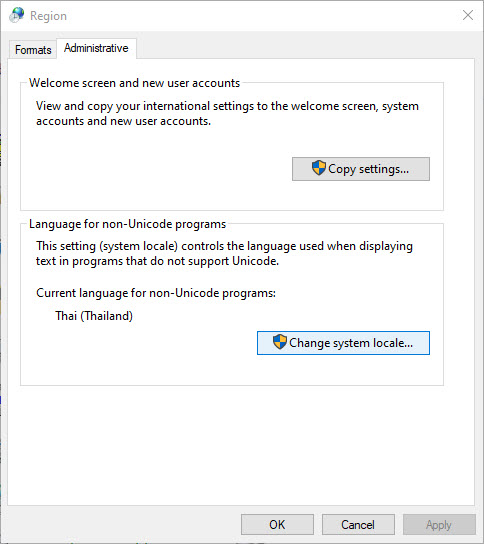
1.2.2 เลือกปุมคำสั่ง Change system locate... จะได้ฟอร์มตามรูปข้างล่าง
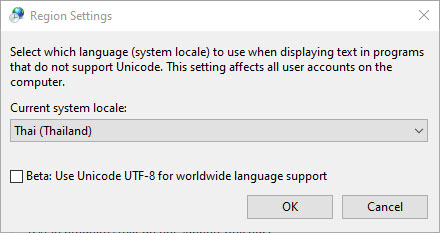
1.2.3 เลือก Combo Box Current system locate: เลือกเป็น Thai(Thailand) ส่วน Check Box Beta: ... ไม่ต้องติ๊กเลือก
1.2.4 เลือกปุมคำสั่ง Ok แล้ว Boot เครื่อง 1 ครั้งก็จะได้เมนูบาร์ เป็นภาษาไทย
1.3 ติดตั้งแบบอักษรเพิ่มเติม แบบอักษรอยู่ที่ X:\โฟลเดอร์โปรแกรม\FONT
1.3.1 ติดตั้งจากแบบอักษรโดยตรง
1.3.1.1 ไปที่ X:\โฟลเดอร์โปรแกรม\Font (ที่ Desktop ดับเบิ้ลคลิกที่ This Pc เลือกไดร์ฟที่ติดตั้งโปรแกรม ดับเบิ้ลคลิกโฟลเดอร์โปรแกรม) ดับเบิ้ลคลิกโฟลเดอร์ย่อย Font จะเห็นไฟล์แบบอักษร
1.3.1.2 ให้เลือกแบบอักษรทั้งหมด โดยกด Ctrl+A (มือซ้ายกด Ctrl แล้วกด A แล้วปล่อยมือ) หรือจะใช้วิธี Clrl คลิกที่ละไฟล์ก็ได้
1.3.1.3 เมื่อเลือกได้แล้ว (ไฟล์แบบอักษร จะเป็นแถบแสง) ให้คลิกขวาที่แถบแสง แล้วเลือก Install หรือ ติดตั้ง หากแบบอักษรไม่มี Windows จะติดตั้งแบบอักษรให้ทันที แต่หากแบบอักษรมีแล้ว Windows จะถามว่าต้องการเขียนทับหรือไม่ (Replace) ไม่ต้องเขียนทับนะครับ
1.3.2 ติดตั้งจากแบบอักษรโดยใช้ Control Panel
1.3.2.1 ไปที่ X:\โฟลเดอร์โปรแกรม\Font (ที่ Desktop ดับเบิ้ลคลิกที่ This Pc เลือกไดร์ฟที่ติดตั้งโปรแกรม ดับเบิ้ลคลิกโฟลเดอร์โปรแกรม) ดับเบิ้ลคลิกโฟลเดอร์ย่อย Font จะเห็นไฟล์แบบอักษร
1.3.2.2 ให้เลือกแบบอักษรทั้งหมด โดยกด Ctrl+A (มือซ้ายกด Ctrl แล้วกด A แล้วปล่อยมือ) หรือจะใช้วิธี Clrl คลิกที่ละไฟล์ก็ได้
1.3.2.3 เมื่อเลือกได้แล้ว (ไฟล์แบบอักษร จะเป็นแถบแสง) ให้คลิกขวาที่แถบแสง แล้วเลือก Copy
1.3.2.4 เข้า Control Panel ตามรูปข้างบน ให้เลือกไอคอน Fonts
1.3.2.5 ตรงชื่อแบบอักษรที่มีแล้ว ให้คลิกขวาเลือก Paste หากแบบอักษรไม่มี Windows จะติดตั้งแบบอักษรให้ทันที แต่หากแบบอักษรมีแล้ว Windows จะถามว่าต้องการเขียนทับหรือไม่ (Replace) ไม่ต้องเขียนทับนะครับ
เมนูบาร์และอักษร ไม่เป็นภาษาไทย |